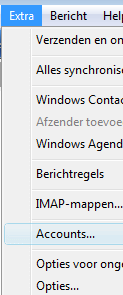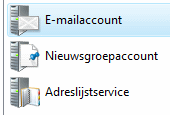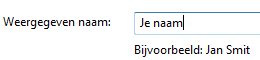Maakt uw gebruik van Gmail de gratis webmail dienst van Google.De mogelijkheid bestaat om de mailserver van Gmail rechtstreeks te benaderen. Gmail webmail ondersteund het protocol IMAP wat staat voor Internet Message Access Protocol. Informatie over IMAP vindt u hier. Door Windows mail in te stellen voor IMAP kan u direct e-mails ontvangen. De e-mails blijven op de mailserver staan en u kunt overal u email ontvangen waar dan ook zolang u maar online bent. Vergeet niet IMAP in te inschakelen in je Gmail account. De optie vind je bij instellingen. Log in je gmail account en klik op instellingen (rechtersboven hoek). De optie IMAP Inschakelen selecteren en klik op instellingen wijzigen opslaan.
Dubbel klik op Windows mail. In het menu klik op extra dan op accounts. Klik op toevoegen.
Vul je naam en e-mailadres in.
Verander type server voor inkomende email naar Imap. Server voor inkomende e-mail moet imap.gmail.com genoteerd worden.
Bij Naam van server voor uitgaande e-mail moet smtp.gmail.com genoteerd worden.

Bij aanmelding bij internet e-mail vul je gebruikersnaam en wachtwoord in. Klik op volgende en dan op op voltooien. Nu moet de poortnummer worden veranderd ander werkt het niet.In het menu klik op extra en dan op accounts. Selecteer imap e-mailaccount en klik op eigenschappen. Klik op het tabblad geavanceerd. Verander de poortnummers voor uitgaande e-mail (smtp) naar 587 en inkomende e-mail (pop) naar 993. Tevens vink “de optie voor de server is beveiligde verbinding (SSl) nodig” aan.